KontrolPack ile Ağ Üzerinden Bilgisayarları Bağlayın/Kontrol Edin

KontrolPack ile ağınızdaki bilgisayarları kolayca kontrol edin. Farklı işletim sistemlerine sahip bilgisayarları zahmetsizce bağlayın ve yönetin.
Apache, Ubuntu üzerinde çalışan mükemmel bir web sunucusu aracıdır. Ancak, kurulumu en kolay değil. Neyse ki, Ubuntu Sunucu sisteminizde Webmin kullanıyorsanız, bunu Webmin Kullanıcı Arayüzü'nde çok kolay bir şekilde kurabilirsiniz.
Bu kılavuz size Webmin ile Ubuntu Sunucusunda bir Apache web sunucusunu nasıl kurabileceğinizi gösterecektir. Webmin web UI arayüzü ile nasıl yönetebileceğinizi de göstereceğiz.

Webmin'de yerleşik Apache sunucu modülünü kullanmak için önce Webmin web UI arayüzünü yapılandırmanız gerekir. Ancak, Webmin'i kurmak çok zor değil. Yüklemek için bir terminal penceresi açın, Ubuntu sunucusuna SSH (veya fiziksel olarak ona oturun) ve komut satırına erişin.
Ubuntu Sunucusu komut satırına erişiminiz olduğunda, Webmin web kullanıcı arabirimini kurmak ve çalıştırmak için aşağıdakileri yapın.
wget http://prdownloads.sourceforge.net/webadmin/webmin_1.981_all.deb
sudo apt install ./webmin_1.981_all.deb
Ubuntu Sunucunuzda Webmin'i kurmak için daha fazla rehberliğe ihtiyacınız varsa, lütfen Ubuntu Sunucusunda Webmin'in nasıl kurulacağına ilişkin kılavuzumuza bakın .
Ubuntu Sunucunuzda Webmin web kullanıcı arayüzünü kullanmak istiyorsanız , kök parolaya ve kök hesaba erişiminiz olması gerekir . Ubuntu, güvenlik amacıyla varsayılan olarak kök parolayı kilitler.
Kök parolasını ayarlamak için önce sudo -s komutunu kullanarak root'ta oturum açın .
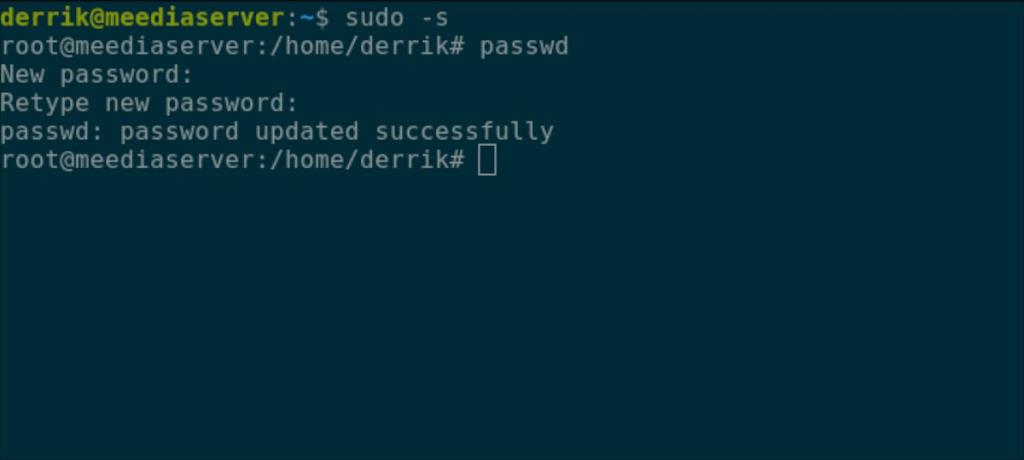
sudo -s
Kök erişimi kazandıktan sonra şifre ayarlanabilir. passwd komutunu kullanarak Ubuntu'ya root şifresini ayarlamak istediğinizi söyleyin. Kök parolanın akılda kalıcı ve güvenli olduğundan emin olun.
Not: Güvenli bir parola oluşturma konusunda yardıma ihtiyacınız varsa, burayı tıklayın .
şifre
Kök hesap yapılandırıldığında, Webmin web kullanıcı arayüzünde oturum açabileceksiniz. Ubuntu Sunucunuzdaki Webmin web kullanıcı arayüzüne erişmek için yeni bir tarayıcı sekmesi açın. Ardından, aşağıda listelenen URL'ye gidin.
http://YOUR_UBUNTU_SERVER_IP_ADDRESS_OR_HOSTNAME:10000
Webmin oturum açma için kullanıcı adı kutusuna "root", oturum açmak için parola kutusuna yeni oluşturulan parolayı yazmanız gerektiğini unutmayın.
Apache'yi Ubuntu Sunucusunda Webmin ile kurmak için aşağıdaki adım adım talimatları izleyin.
Adım 1: Seçeneklerini ortaya çıkarmak için sol taraftaki menüye tıklayın. Ardından, “Gösterge Tablosu”nun yanındaki “Webmin” bölümünü bulun, “Kullanılmayan Modüller” düğmesini bulun ve tıklayın.
Adım 2: "Kullanılmayan Modüller" bölümünün içinde, "Apache Web sunucusu" düğmesini bulun ve Apache Web sunucusu modülü bölümüne erişmek için seçin.
Adım 3: Webmin Apache Web sunucusu modülü alanında bir mesaj göreceksiniz. Bu mesaj, “Apache sunucusu yürütülebilir /usr/sbin/apache2 mevcut değil. Apache'yi kurduysanız, modül konfigürasyonunu doğru yolu kullanacak şekilde ayarlayın."
Ubuntu Sunucu sisteminizde kurulum işlemini başlatmak için yeşil “Şimdi Kur” düğmesini bulun.
Adım 4: Yeşil “Şimdi Kur” düğmesi seçildiğinde, mavi bir “Şimdi Kur” düğmesi olacaktır. Apache'yi Ubuntu Sunucusunda kullanmak için gereken tüm paketleri kurmak için bu düğmeyi seçin.
Apache web sunucunuz için varsayılan ayarlar yeterli olsa da, bazı yapılandırma ayarlarını değiştirmek isteyebilirsiniz. İşte bunu nasıl yapacağınız.
Adım 1: Webmin kenar çubuğunu bulun ve fare ile üzerine tıklayın. Ardından “Sunucular” bölümünü bulun ve fare ile üzerine tıklayın.
Adım 2: “Sunucular” alanında, “Apache Webserver” seçeneğine tıklayın. Bu seçenek sizi Apache Web sunucusu yapılandırma alanına götürecektir.
Adım 3: Değiştirmek istediğiniz ayarı Apache Web sunucunuzda bulun. Seçenekler arasında “İşlemler ve Sınırlar”, “Ağ ve Adresler”, “MIME Türleri”, “Çeşitli”, “Dizin Başına Seçenek Dosyaları” vb. bulunur.
Artık Apache sunucunuzu çalıştırdığınıza göre, ona bazı HTML dosyaları eklemenin zamanı geldi. Webmin ile bunu nasıl yapacağınız aşağıda açıklanmıştır.
Adım 1: Webmin'de sol kenar çubuğuna tıklayın. Ardından, fare ile “Araçlar” menü seçeneğini seçin.
Adım 2: "Araçlar" alanında, "Dosya Yöneticisi" seçeneğini bulun ve Webmin dosya yöneticisi uygulamasını açmak için üzerine tıklayın.
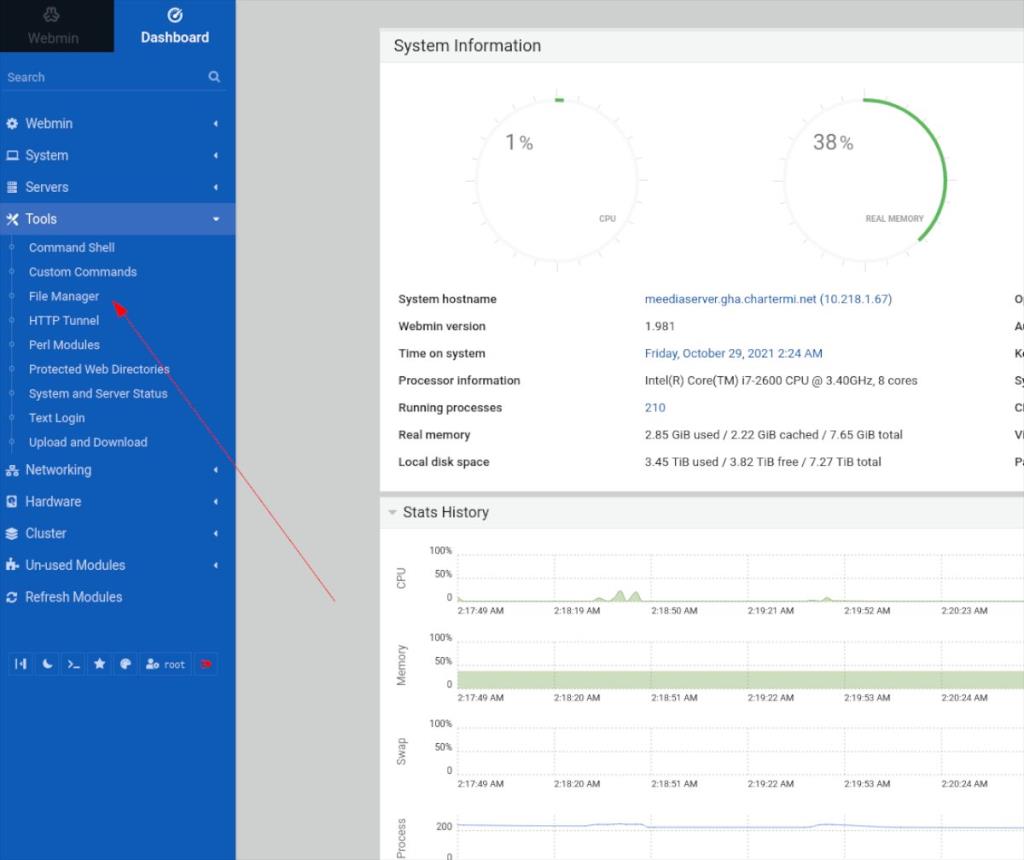
Adım 3: Dosya yöneticisinin içinde “var”ı bulun ve /var/ dizinine erişmek için üzerine çift tıklayın. Ardından, “www” klasörünü seçin ve /var/www/ klasörüne erişmek için üzerine çift tıklayın.
Adım 4: /var/www/ klasöründe, “html” klasörünü bulun ve Apache web sunucunuzun web dizinine erişmek için üzerine çift tıklayın.
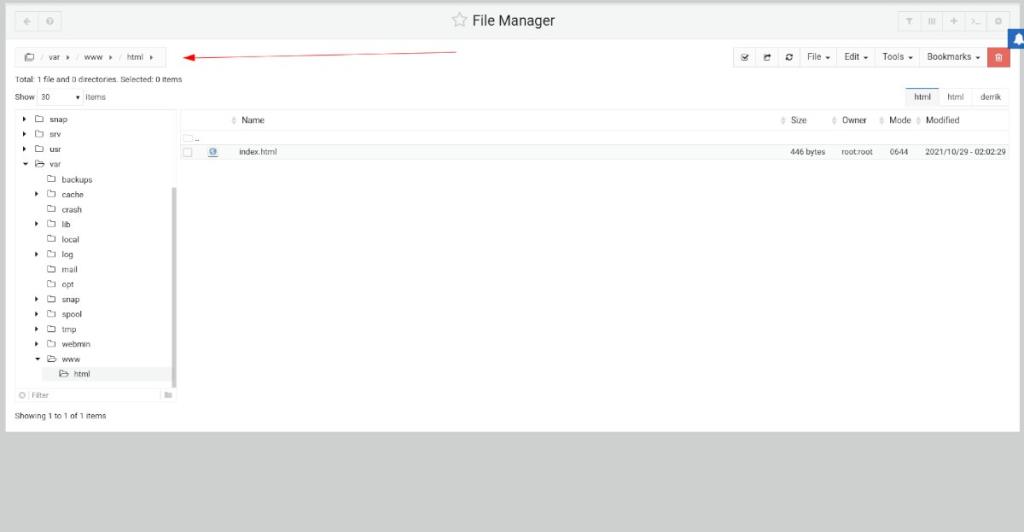
Adım 5: Webmin dosya yöneticisinin içinde fare ile “Dosya” düğmesini seçin. Ardından, Apache sunucunuza yeni bir HTML belgesi yüklemek için "Dosyaları buraya sürükleyip bırakın veya seçmek için tıklayın" metnini seçin.

KontrolPack ile ağınızdaki bilgisayarları kolayca kontrol edin. Farklı işletim sistemlerine sahip bilgisayarları zahmetsizce bağlayın ve yönetin.
Tekrarlanan görevleri otomatik olarak gerçekleştirmek ister misiniz? Bir düğmeye defalarca manuel olarak tıklamak yerine, bir uygulamanın
iDownloade, kullanıcıların BBC'nin iPlayer hizmetinden DRM içermeyen içerikleri indirmelerine olanak tanıyan platformlar arası bir araçtır. Hem .mov formatındaki videoları hem de .mov formatındaki videoları indirebilir.
Outlook 2010'un özelliklerini ayrıntılı olarak ele aldık, ancak Haziran 2010'dan önce yayınlanmayacağı için Thunderbird 3'e bakmanın zamanı geldi.
Herkesin ara sıra bir molaya ihtiyacı vardır. Eğer ilginç bir oyun oynamak istiyorsanız, Flight Gear'ı deneyin. Flight Gear, ücretsiz, çok platformlu ve açık kaynaklı bir oyundur.
MP3 Diags, müzik koleksiyonunuzdaki sorunları gidermek için en iyi araçtır. MP3 dosyalarınızı doğru şekilde etiketleyebilir, eksik albüm kapağı resmi ekleyebilir ve VBR'yi düzeltebilir.
Google Wave gibi, Google Voice da dünya çapında büyük ilgi gördü. Google, iletişim kurma biçimimizi değiştirmeyi amaçlıyor ve
Örnekleme Nedir? Vikipedi'ye göre, "Bir ses kaydının bir kısmını veya örneğini alıp onu bir enstrüman veya müzik aleti olarak yeniden kullanma eylemidir."
Flickr kullanıcılarının fotoğraflarını yüksek kalitede indirmelerine olanak tanıyan birçok araç var, ancak Flickr Favorilerini indirmenin bir yolu var mı? Son zamanlarda
Google Sites, kullanıcıların web sitelerini Google'ın sunucusunda barındırmasına olanak tanıyan bir Google hizmetidir. Ancak bir sorun var: Yedekleme için yerleşik bir seçenek yok.



![FlightGear Uçuş Simülatörünü Ücretsiz İndirin [İyi Eğlenceler] FlightGear Uçuş Simülatörünü Ücretsiz İndirin [İyi Eğlenceler]](https://tips.webtech360.com/resources8/r252/image-7634-0829093738400.jpg)




